13 recursos essenciais para manter a privacidade no WhatsApp

O WhatsApp é uma plataforma de mensagens popular na minha região, o que torna bastante desafiador evitar seu uso completamente. Felizmente, se você quiser controlar suas interações e manter um perfil discreto, o WhatsApp oferece várias configurações de privacidade que permitem que você gerencie quem pode contatá-lo. Neste artigo, vou guiá-lo por esses recursos.
1. Desative as notificações de última visualização e online
Hoje em dia, parece que todo mundo está constantemente online, o que leva a uma sensação de estar sob observação constante. Eu pessoalmente não gosto dessa sensação, e é por isso que optei por ocultar meu status Último Visto e Online no WhatsApp. Esse recurso revela quando alguém acessou o aplicativo pela última vez e se está online no momento.
Tenha em mente que desabilitar esse recurso remove sua capacidade de ver os status de última visualização ou online de outras pessoas também. Pessoalmente, isso é uma lufada de ar fresco – alivia minha ansiedade sobre verificar a atividade de todos os outros. Posso me concentrar em outras coisas.
Se você estiver usando Android, toque nos três pontos no canto superior direito e escolha Configurações . Para usuários de iPhone, clique no ícone Configurações na parte inferior do aplicativo.
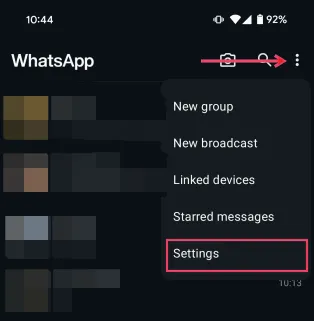
Em seguida, navegue até Privacidade .
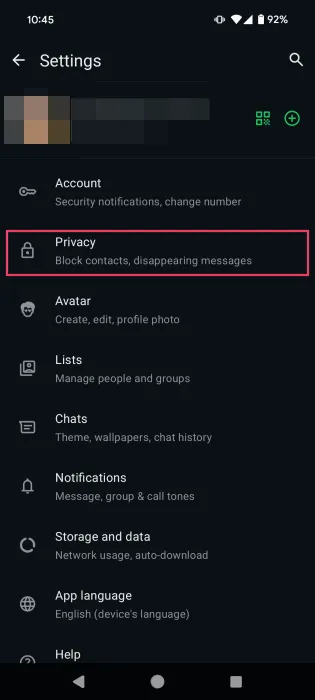
Toque em Visto pela última vez e online e selecione Ninguém para Quem pode ver minha última visualização e Quem pode ver quando estou online .
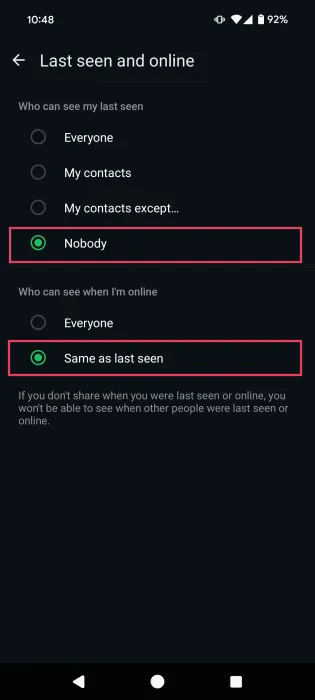
2. Controle quem vê sua foto de perfil
Por padrão, qualquer pessoa com seu número pode ver sua foto de perfil no WhatsApp, o que às vezes pode convidar atenção indesejada. Para evitar isso, ajusto minhas configurações de privacidade para limitar quem pode acessar minha foto de perfil.
Vá para Configurações -> Privacidade -> Foto do perfil .
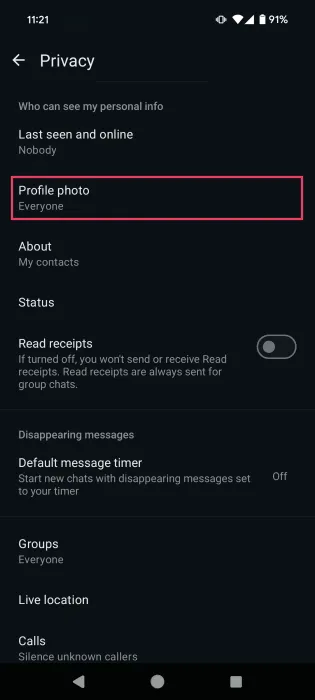
Você pode escolher Meus contatos ou, para acesso mais específico, selecionar Meus contatos, exceto… Alternativamente, para privacidade completa, selecione Ninguém .
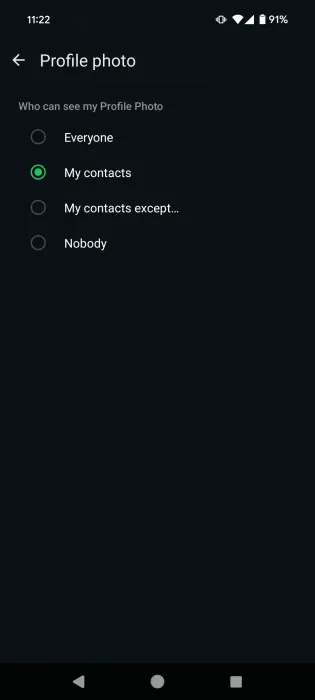
3. Selecione quem pode ver sua mensagem sobre
A seção ‘Sobre’ no WhatsApp serve como uma breve declaração pessoal. Muitos usuários, inclusive eu, preferem não ter informações confidenciais disponíveis para todos. Se for você, siga estas etapas:
Vá para Configurações -> Privacidade -> Sobre .
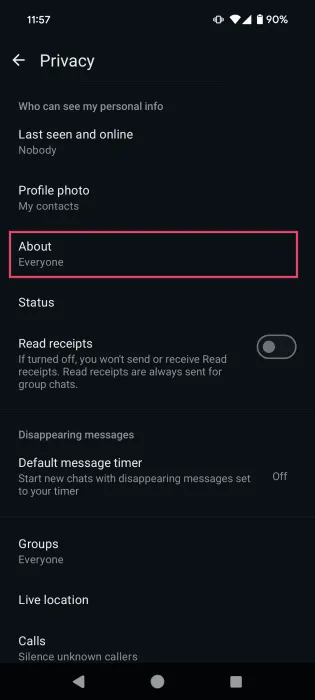
Altere a visibilidade da configuração padrão de Todos para uma preferência que seja adequada a você.
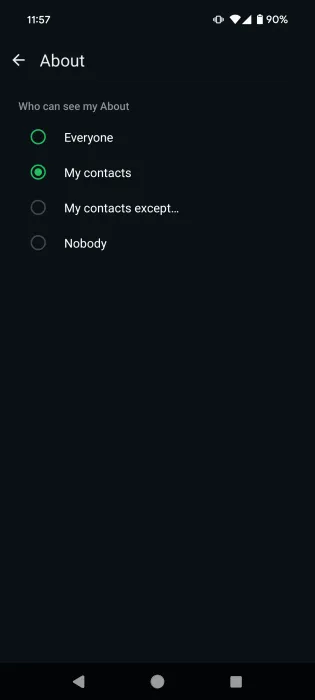
4. Limite quem vê suas atualizações de status
O recurso Status do WhatsApp permite que você compartilhe imagens, mensagens ou vídeos curtos, que lembram histórias do Instagram. Assim como o Instagram, prefiro manter meus status privados, compartilhando apenas com um grupo seleto.
Para configurar isso, vá para Configurações -> Privacidade -> Status .
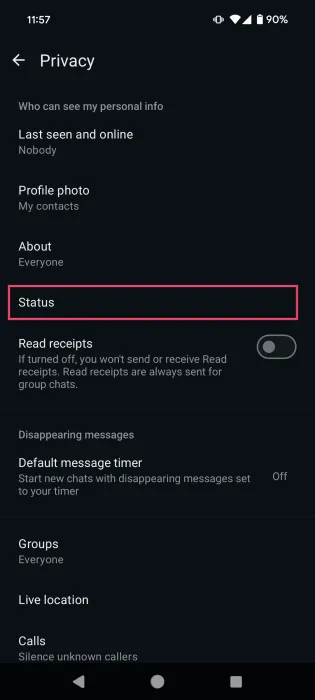
Aqui, você pode escolher compartilhar seu status com todos os contatos ou personalizar seu público usando as opções Meus contatos, exceto ou Compartilhar somente com .
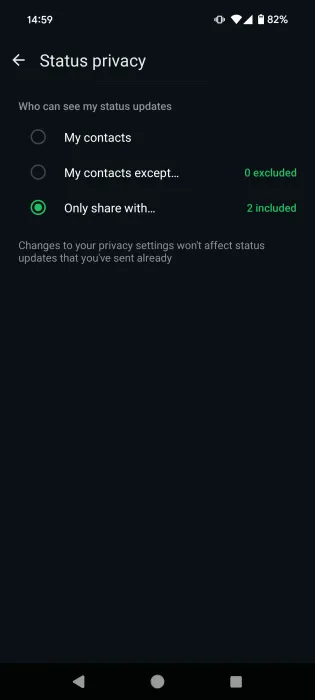
5. Desabilitar Recibos de Leitura
Com mensagens instantâneas, geralmente há pressão por respostas imediatas, o que acho estressante. Para evitar isso, desativei as confirmações de leitura, o que me permite ler mensagens sem que o remetente perceba.
Desativar esta opção impedirá que você veja quando outras pessoas leem suas mensagens também.
Para fazer isso, navegue até Configurações -> Privacidade .
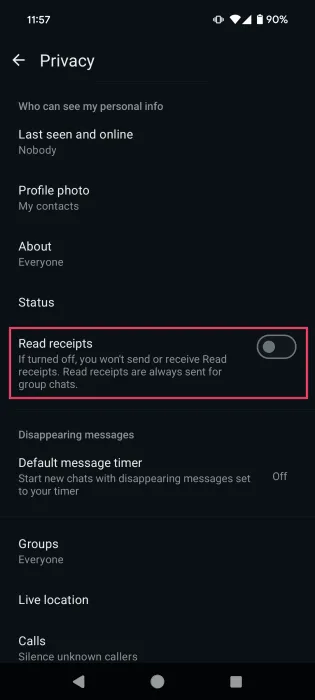
6. Ative as mensagens que desaparecem
Se você quiser manter certas conversas privadas, como discutir planos surpresa, você pode habilitar mensagens que desaparecem. Esse recurso permite que as mensagens sejam excluídas automaticamente após uma duração especificada (variando de 24 horas a 90 dias).
Para configurar isso, abra um bate-papo, toque no menu de três pontos no canto superior e selecione Mensagens que desaparecem .
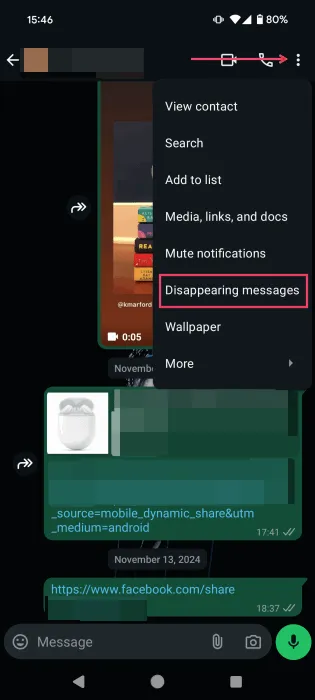
Escolha a duração desejada para a mensagem. Uma vez definida, as mensagens desaparecerão automaticamente após o tempo escolhido.
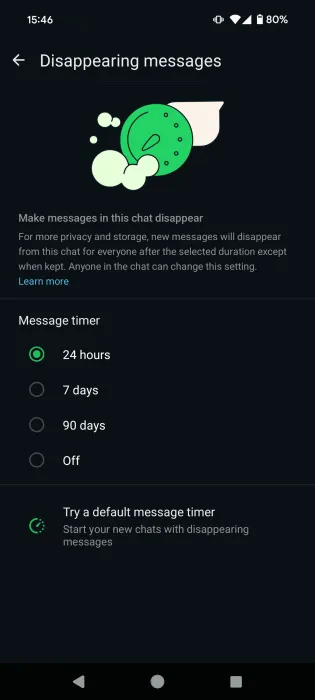
Se você precisar desabilitar esse recurso, basta seguir as mesmas instruções e selecionar a opção Desligado .
7. Controle quem pode adicioná-lo aos grupos
Acho adições não solicitadas a grupos no WhatsApp frustrantes. Por padrão, qualquer um pode adicionar você a um grupo sem consentimento. Felizmente, você pode ajustar suas configurações para evitar isso.
Vá para Configurações -> Privacidade -> Grupos .
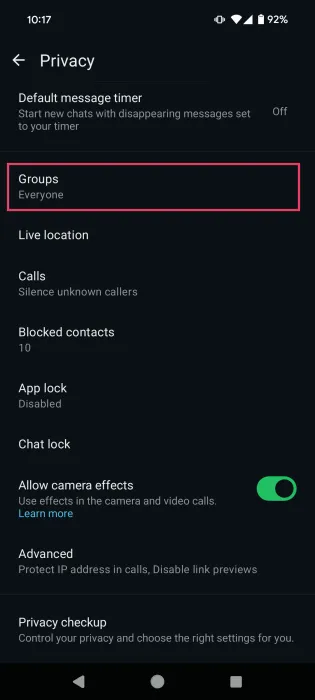
Você pode limitar adições de grupo somente aos seus contatos ou criar uma lista personalizada. Observe que os administradores não podem adicionar você a um grupo se você restringir isso; eles ainda podem convidá-lo privadamente.
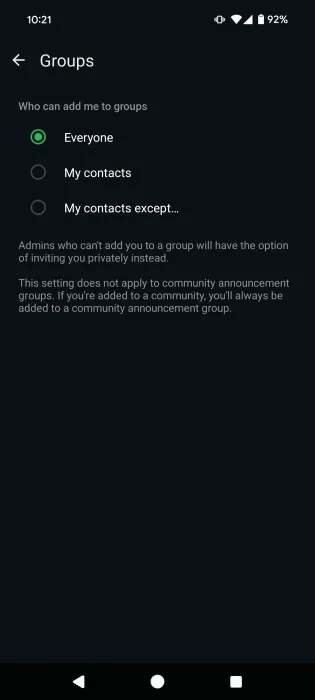
8. Silenciar chamadores desconhecidos
Se você quiser evitar chamadas indesejadas no WhatsApp, considere silenciar números desconhecidos.
Navegue até Configurações -> Privacidade -> Chamadas .
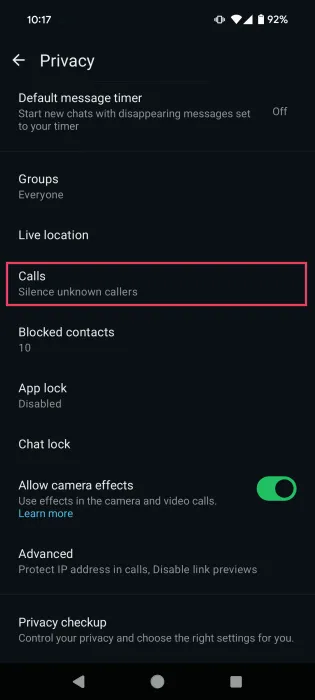
Ative a opção Silenciar chamadores desconhecidos .
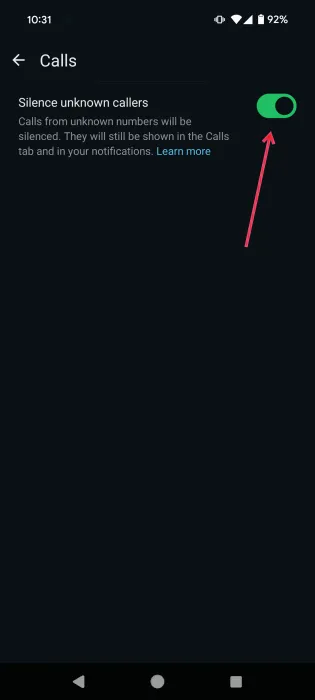
Você também pode encontrar uma opção semelhante em Configurações -> Privacidade -> Avançado . Habilite Bloquear mensagens de contas desconhecidas para reduzir ainda mais mensagens aleatórias.
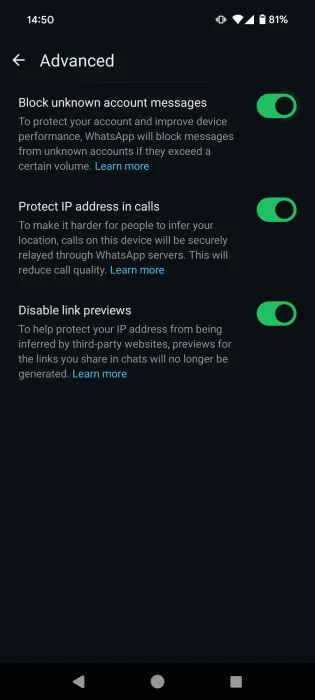
9. Ative o App Lock
Para aumentar a segurança dos meus chats do WhatsApp, configurei um bloqueio de aplicativo. Isso garante que, se alguém tiver acesso ao meu telefone, precisará de uma senha ou verificação biométrica para ler minhas mensagens.
Vá para Configurações -> Privacidade -> Bloqueio de aplicativo .
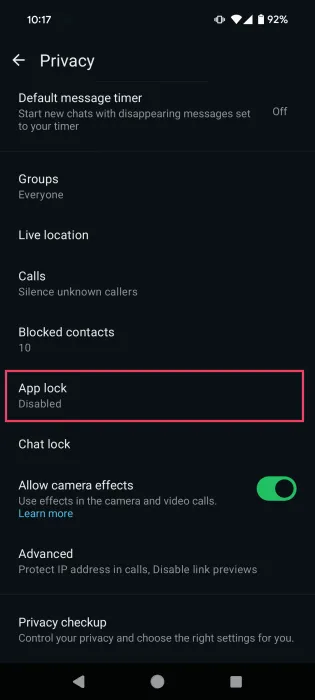
Com suporte biométrico, você encontrará uma opção para Desbloquear com biometria , permitindo que você desbloqueie o aplicativo usando sua impressão digital ou outro identificador.
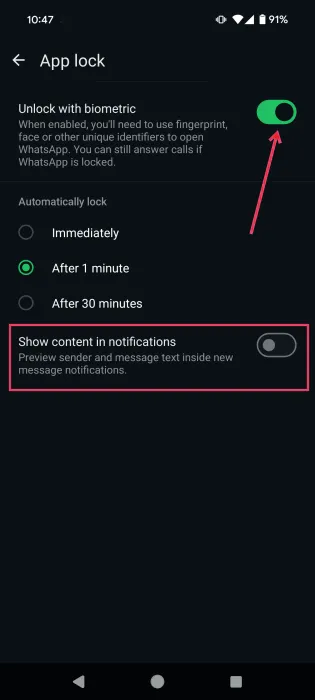
Depois de definir, lembre-se de desabilitar a opção Mostrar conteúdo nas notificações para aumentar a privacidade.
10. Habilitar bloqueio de bate-papo
Quando abro o WhatsApp, quero garantir que informações sensíveis não sejam expostas para as pessoas ao meu redor. Ao viajar, por exemplo, frequentemente ativo um bloqueio de bate-papo para minhas conversas pessoais.
Para configurar um bloqueio de bate-papo para uma conversa específica, toque na foto de perfil da pessoa na parte superior do bate-papo.
Ative a opção Bloqueio de bate-papo .
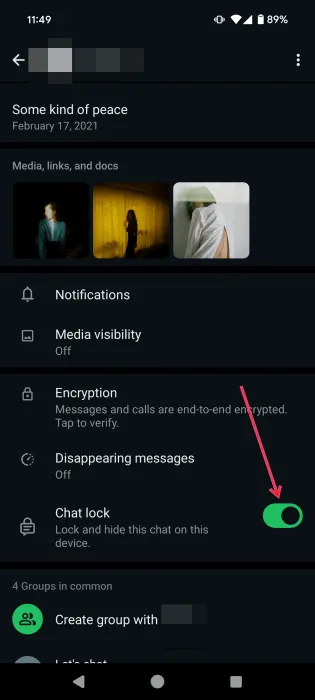
Pressione Continuar no prompt subsequente.
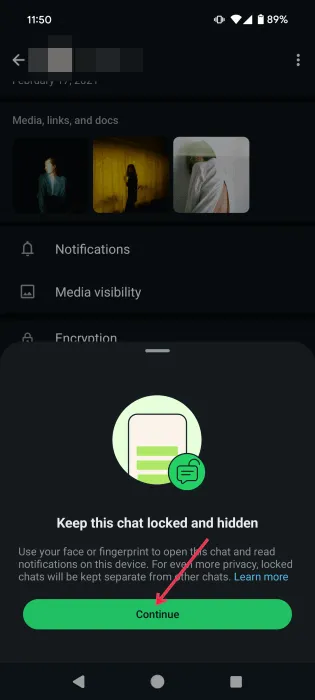
O WhatsApp exigirá verificação por meio de sua impressão digital (ou outra biometria) ou um PIN para acessar chats bloqueados.
Depois de selecionar e confirmar sua opção, o WhatsApp bloqueará o bate-papo e ocultará o conteúdo da notificação e o tópico do bate-papo da sua caixa de entrada.
Para acessar esses chats, deslize de cima para baixo no WhatsApp para revelar a pasta Chats bloqueados .
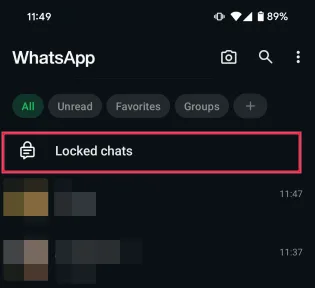
Toque nele e autentique-se para visualizar suas conversas bloqueadas. Para desabilitar o recurso de bloqueio de bate-papo , basta repetir os passos acima e desativá-lo.
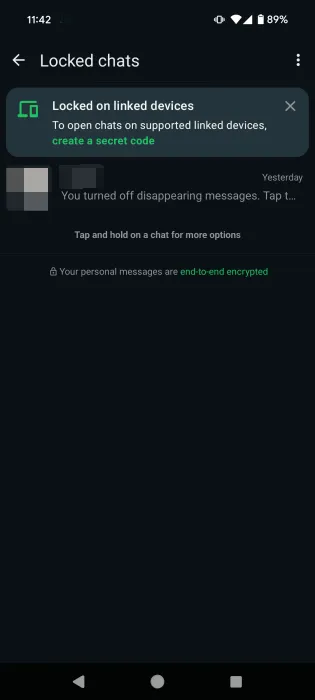
11. Ative a autenticação de dois fatores
Eu recomendo fortemente habilitar a autenticação de dois fatores no WhatsApp. Isso adiciona uma camada extra de segurança, tornando mais difícil para indivíduos não autorizados obterem acesso à sua conta, mesmo que eles de alguma forma obtenham seus detalhes de login.
12. Bloqueie contatos indesejados
Se um contato no WhatsApp se torna muito incômodo, prefiro manter a paz bloqueando-o, eliminando assim qualquer negatividade futura.
Para celular
Abra a conversa com o contato que você deseja bloquear.
Toque no nome deles para acessar os detalhes. Role até a parte inferior da tela e escolha Block .
Confirme selecionando Bloquear no pop-up.
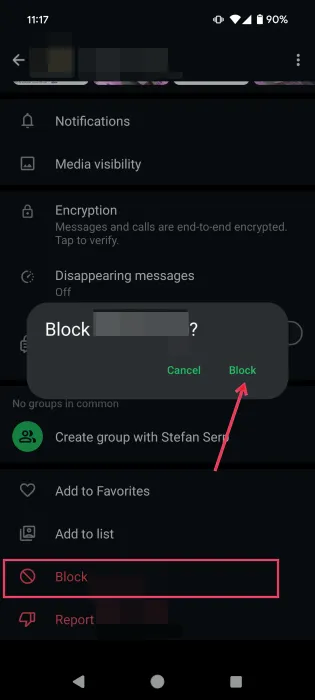
Para desbloquear um contato, vá para Configurações -> Privacidade -> Contatos bloqueados .
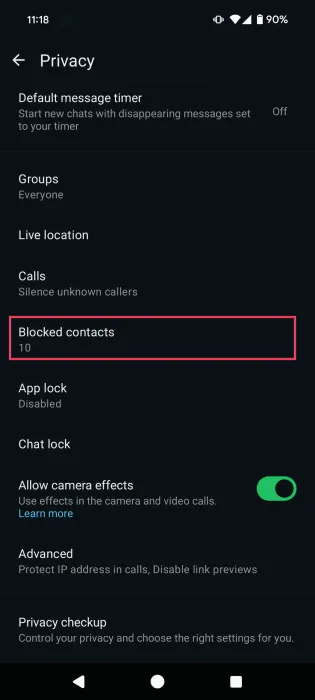
Selecione o contato que deseja desbloquear e siga os passos necessários.
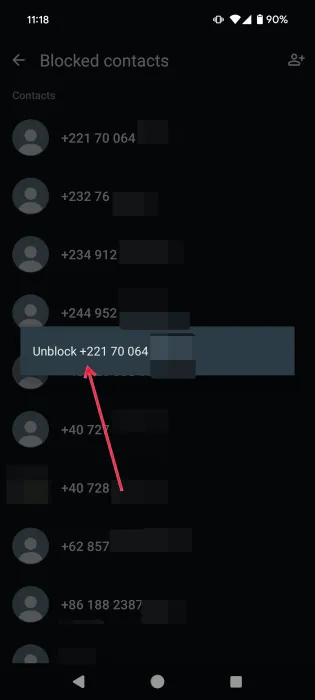
Para PC
Você também pode bloquear contatos pelo aplicativo de desktop WhatsApp. Abra a conversa com a pessoa que você deseja bloquear e clique na foto do perfil dela no topo.
Selecione Bloquear na visão geral do perfil.
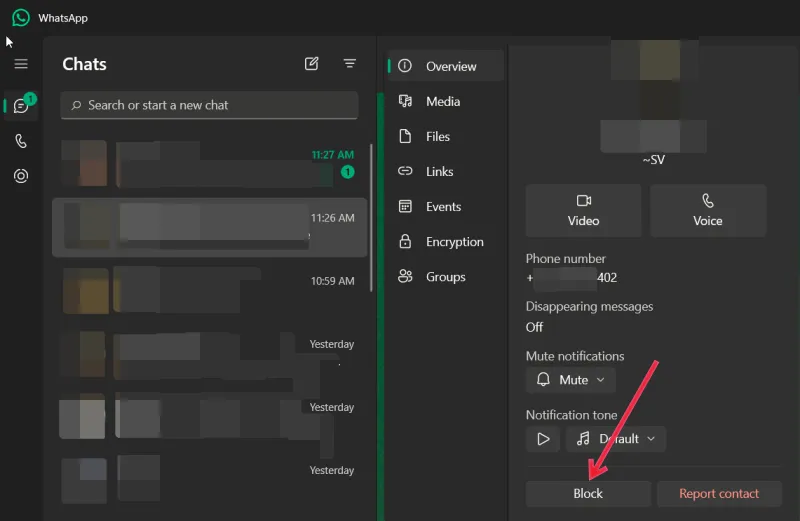
Para gerenciar sua lista de contatos bloqueados , retorne ao seu dispositivo móvel.
13. Proteja seu endereço IP
Seu endereço IP pode expor sua localização e vários detalhes sobre seu uso da internet. Ao mantê-lo seguro, você pode proteger seus dados de localização e evitar rastreamento indesejado. O WhatsApp oferece opções para proteger seu endereço IP, que eu recomendo que você habilite.
Vá para Configurações -> Privacidade -> Avançado no WhatsApp do seu telefone.
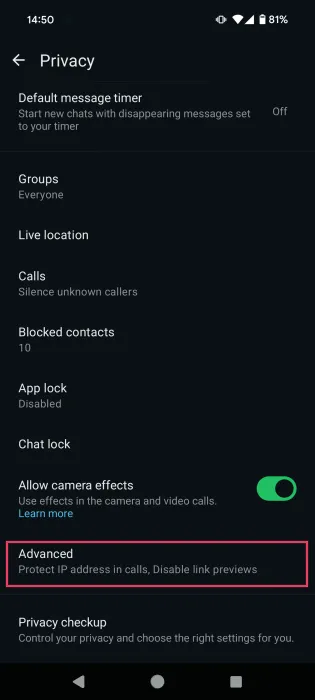
Ative as opções para Protect IP address during calls e Disable link previews . Isso ajudará a evitar que sites de terceiros infiram seu endereço IP.
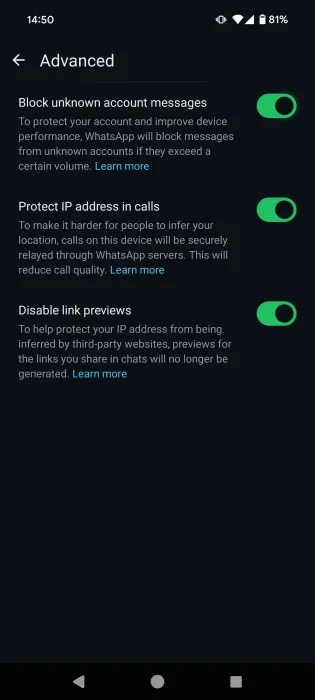
Agora que você tem dicas para proteger sua experiência no WhatsApp, talvez você também queira explorar recursos adicionais para aprimorar suas mensagens. Confira nosso guia sobre como criar listas no WhatsApp ou aprenda como formatar texto em seus chats.
Crédito da imagem: DepositPhotos Todas as capturas de tela por Alexandra Arici



Deixe um comentário